
ps怎么微调五官位置?
方法:
第一步:打开ps软件,单击选择菜单栏“文件--打开”选项。
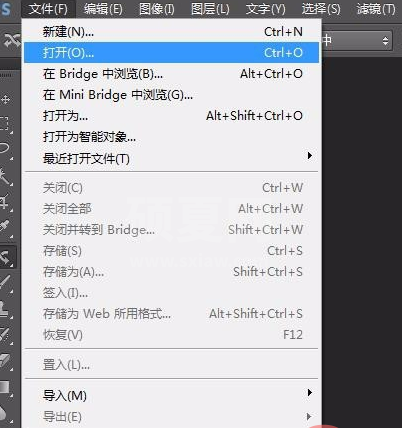
第二步:找到需要微调五官的人物图片,选中图片,单击“打开”按钮。
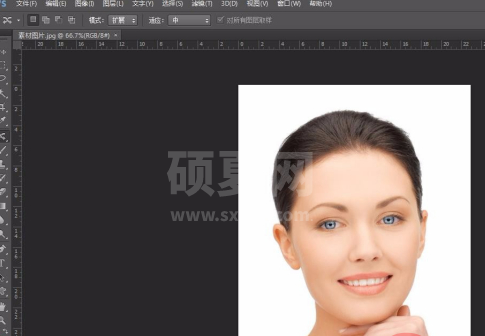
第三步:为了防止操作出错,我们按快捷键Ctrl+J键复制背景图层。
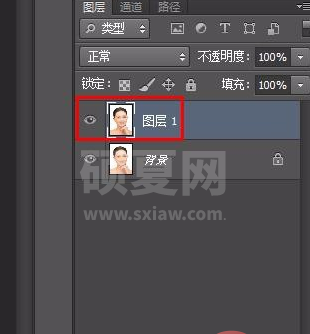
第四步:选择左侧工具栏中的“内容感知移动工具”。

第五步:在上方将模式设置成“移动”。
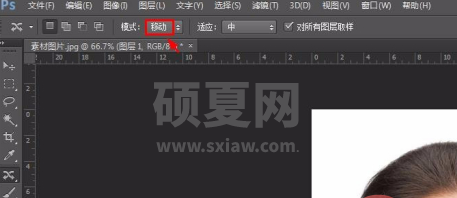
第六步:按住鼠标左键圈选住人物面部需要调整的位置。
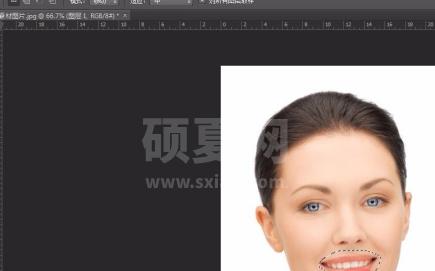
第七步:按住鼠标左键向需要的地方移动,松开鼠标后五官位置就变化了,按Ctrl+D键取消选区,完成五官微调操作。
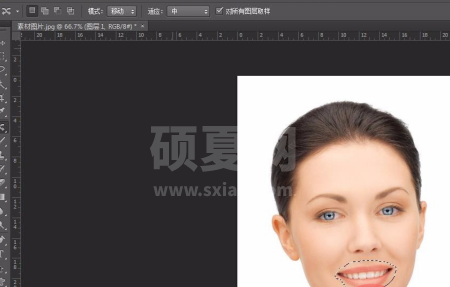

推荐教程:《ps教程》
以上就是ps怎么微调五官位置?的详细内容,更多请关注其它相关文章!